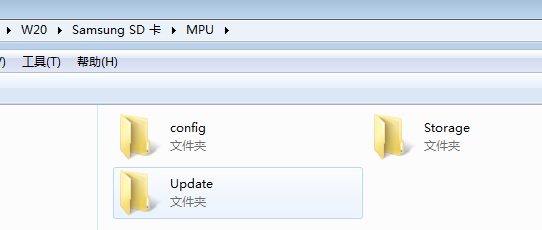镜头可调节~可拆卸式视频型4G智能安全帽BV330/331用户手册
硬件接口


使能adb投屏,有个小trick,按一下SOS,再按一下最右边的按键(激光),再按一下SOS,然后就可以用投屏软件(vysor)了。
设备基础设置
由于智能安全帽本质相当于一个无屏的特殊安卓手机,例如如果要设置它的WiFi上网、SIM卡的APN内部APP软件的在线升级等操作,都需要用到一个投屏软件,使得一个WINDOWS PC成为它的外接显示屏,这样才能访问内部的安卓系统。投屏软件有很多选择,详见:用投屏软件配置智能安全帽-头盔摄像头,https://www.besovideo.com/detail?t=1&i=127
投屏授权:设备开机,设备USB连接电脑(插卡那边的接口),按“拍照”-SOS-“拍照”
设备内APP软件使用
移动视频录传APP-MPU常用操作说明,适用于智能安全帽/头盔摄像头等无屏终端,https://www.besovideo.com/detail?t=1&i=130
平台软件使用
建议首先测试使用 “设备模拟器+平台smarteye” 进行测试熟悉,然后再使用实际的设备。
FAQ-1, smarteye C/S客户端/监视器基本操作&FAQ-1,https://www.besovideo.com/detail?t=1&i=87
FAQ-2,客户自建smarteye server,私有化部署,完全自己可控,内附视频教程,https://www.besovideo.com/detail?t=1&i=31
测试基于webRTC构架的新一代server-E,新版本WEB客户端软件,https://www.besovideo.com/detail?t=1&i=138

USB接电脑导出录像
接电脑默认就是MTP模式,录像文件在MPU/storage/video 目录下。